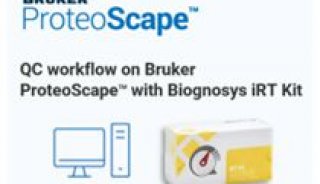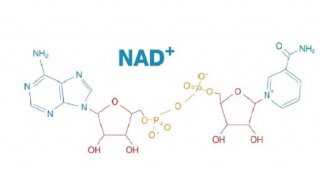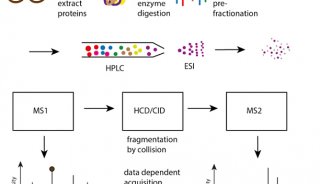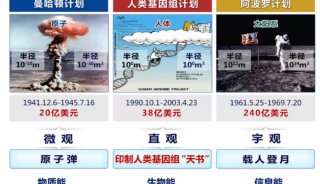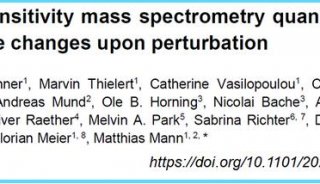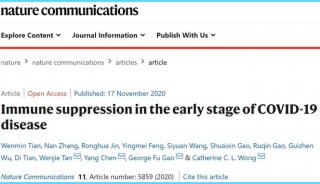2-DE 蛋白质组学的 PROTICdb 数据库实验(五)
( 10 ) 鼠标左键点击同一个点(342 号)(见注释 20) ,激活蛋白点信息框。蛋白点的数据按以下 4 个条目排列:概要、关系、鉴定和量化。每个条目对应的信息可被不断充实。其中鉴定包括质谱的详细数据。
( 11 ) 开发鉴定、质谱详细数据和下一个子目录。从质谱数据分析得到了每个匹配结果,首先得到的 3 个匹配条目是序列定义、全球鉴定分值(质谱匹配分值)和序列存取编号,这个编号与对应的数据库链接。
( 12 ) 用鼠标左键双击 342 号蛋白点的 “696997/entrez” 链接,进行第一次比对。一个显示 AAF34134 NCBI Entrez 数据库序列报告的新窗口跳出(见注释 21)。可能的话 ,还会显示相应的 Swiss-Prot 关键词和 GO 条款。还可以直接链接到 EBI GO Browser QuickGO。 下一个可获得的信息关于可以用来进行比对的肽段。包括多肽的序列及其分值(Seques 或 Mascot 格式) 。根据提交给数据库的信息,量化项目可提供蛋白点的面积,体积或峰高等值。蛋白点寻找系统可帮助我们在一张凝胶中定位一个蛋白点。
( 13 ) 用鼠标左键点击 DV02041611 凝胶窗口,以确定这个窗口被激活。
( 14 ) 从菜单工具栏中选择 Tools→Find 或同时按 Ctrl f 键。
( 15 ) 输入数字 1647,点击 OK。DV02041611 被放大,1647 号蛋白质点被一个黄色的闪动环标记。我们现在可以进行 DV02041611 和 TB02052306 的比较。
( 16 ) 使用右下角的滚动杆将 1647 号蛋白点移动到凝胶图像的中心部位。
( 17 ) 从菜单工具栏中选择 Tools→Synchronize 或同时按 Ctrl s ( 见注释 22) 。两张凝胶的图像出现在同一个视野里。如果这两张凝胶图像差别很大,将无法显示,可能需要使用滚动杆调整这两张凝胶图像。
( 18 ) 从菜单工具栏中选择 Tools,复选 Link 或同时按 Ctrl 1。
( 19 ) 拖动两个缩略图中的一个蓝色方框。这两张凝胶图像显示区域要被同时更新,以保证其同步。但是,本地凝胶可能会导致同步丢失,可通过滚动杆手动调节。
( 20 ) 回到 1647 号蛋白点区域(DV02041611) ,重复第 13 步到第 17 步的过程。这里很容易发现 TB02052306 中的蛋白点与 DV02041611 中的 1647 号蛋白点相对应。这个点就不需要再鉴定,也不必切下来去做质谱实验,除非用户认为质谱输出数据(可从蛋白点信息框中看到)的质量不高。
2. 知识库的填充
知识库是用来存储专家们进行凝胶图像比对所得到的结果。存储同一张凝胶上两个蛋白点或是两张主胶上的两个蛋白点的二元关系。例如,比对、物理作用、等位性、转导后修饰状态等。用户可以自由创建任何关系类型。当两个蛋白点相互关联,它们就可共享像鉴定结果这样的信息。PROTICdb 会根据从知识库中搜索得到的相关性,自动建立蛋白点网络。例如,如果点 A 与点 B 链接,而点 B 又与点 C 链接,那么数据库会建议点 A 和点 C 链接。这样可使用户得到新的信息。如果点 A 是唯一一个被鉴定过的,那么数据库将建议相同的鉴定结果给点 B 和 C,在知识库不断完善和充实时,越来越多的信息被这几个蛋白点共享,使得蛋白点的注释被不断地更新(包括原来的实验结果),因此可避免不必要的质谱分析和建立新的假设。
( 1 ) 访问 PROTICdb 主页,并登入网页。
( 2 ) 开启凝胶浏览器:主菜单→凝胶浏览器(见注释 16)。
( 3 ) 从 “ Projects” 内框中选择主凝胶 DV02041611 ( DLFMELANIE) ,点击“ Load” 按钮(见注释 18 、注释 19)。
( 4 ) 重复第 3 步骤,选择 DV02121001 (DLFM 02121001) 。
( 5 ) 激活 Ident,显示模式:菜单工具栏→Mode→Ident 或同时按 Alt i。
( 6 ) 鼠标左键单击 DV02041611 凝胶窗口,激活它。
( 7 ) 寻找 1647 号蛋白点:主菜单→Tools→Find 或同时按 Ctrl f 键 ,键入 1647,点 OK。1647 号蛋白点被黄色闪光圈标记。
( 8 ) 如果需要,用移动滚动杆将这个点移到窗口中央。
( 9 ) 从菜单工具栏中选择 Tools→Synchronize 或同时按 Ctrl s ( 见注释 22) 。尽管是同步的,两个显示区域不相互对应。凝胶 DV02121001 的右边区域就在显示区上面。
( 10 ) 移动滚动杆调整凝胶 DV02121001 显示区使它与第二块胶相对应。为了做到这点,参考 DV02041611 ( DLFMELANIE ) 凝胶上的红色点和定位在这块胶左边的 5 个其他蛋白点,去寻找在 DV02121001 胶上的相应的蛋白点。你可能只需移动右边的滚动杆。如果没找到正确位置,那么在 DV 02121001 凝胶中寻找编号为 1752 的蛋白点( 见第7 步)然后把这个点移到窗口中心位置。现在两张凝胶图像同步了,你可以发现红点(DV02041611 胶上的 1647 号点)可以与 DV02041611 上的 1757 号点进行比对。你也会发现 DV02041611 上的 1757 号点还没被鉴定。我们来说说这两个点的匹配关系吧。申请表的标题栏(在主窗口的最上边)显示( 你用了许多演示,如果可能尽量使用同义词)知识库填充工具的设置:关联模式设置为 OFF,关联方式设置为手动比对。我们首先要激活关联模式。
( 11 ) 从菜单工具栏中选择 Association,然后复选 Association mode 或同时按 Ctrl a。
现在 Association mode 设置为 ON。新的进入关系---手动比对已被设置。你可以通过默认的方式检查所有能使用的关系。这个菜单是用户可以自行配置的 (见 PROTICdb 管理网站上蛋白点链接编辑页)。
( 12 ) 单击 DV02041611 凝胶窗口,激活它。
( 13 ) 右键点击红色点(在凝胶 DV02041611 上的 1647 号点)。这个点会被红圈圈起来。
( 14 ) 单击 DV02121001 凝胶窗口,激活它。
( 15 ) 右键点击比对点(凝胶 DV02121001 上的 1757 号点)。该点被红圈圈定,同时跳出确认框。你可以为这个新关系添加注释,然后点 OK 生效。
( 16 ) 点击 OK。一个确认框出现,证实新的关系已被成功地注册到数据库。
( 17 ) 从菜单工具栏中选择 Mode→Relation,或同时按 Alt r 键 。这次只有包含至少一个关系的点被蓝色十字标记。
-
精英视角

-
会议会展

-
综述
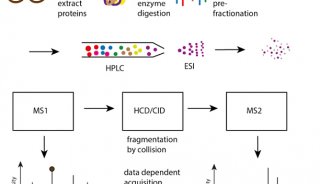
-
技术原理